Ви готові надати своїй фотографії унікального вигляду? Нижче я крок за кроком поясню, як створити у фотошопі зображення, що підкреслює красу природи Шварцвальду. Давайте почнемо прямо зараз і з'ясуємо, як ви можете налаштувати кольори так, щоб вони добре поєднувалися між собою, а загальне зображення виглядало цілісним.
Основні висновки
Поєднання насиченості, контрасту та креативного колірного дизайну має вирішальне значення для створення привабливого вигляду зображення. Працюючи з такими параметрами, як відтінок/насиченість, чорно-білі фільтри та кольорові області, ви можете досягти бажаного ефекту.
Покрокова інструкція
Спочатку проаналізуйте зображення. Коли ви дивитеся на зображення, ви можете помітити різні елементи і кольори, які допоможуть вам створити образ, що підкреслює настрій об'єкта. Подумайте, які кольори підходять для зображення. Також майте на увазі, що червоний часто символізує агресію, але також і любов, тоді як синій може створювати холодну атмосферу, схожу на атмосферу трилера.
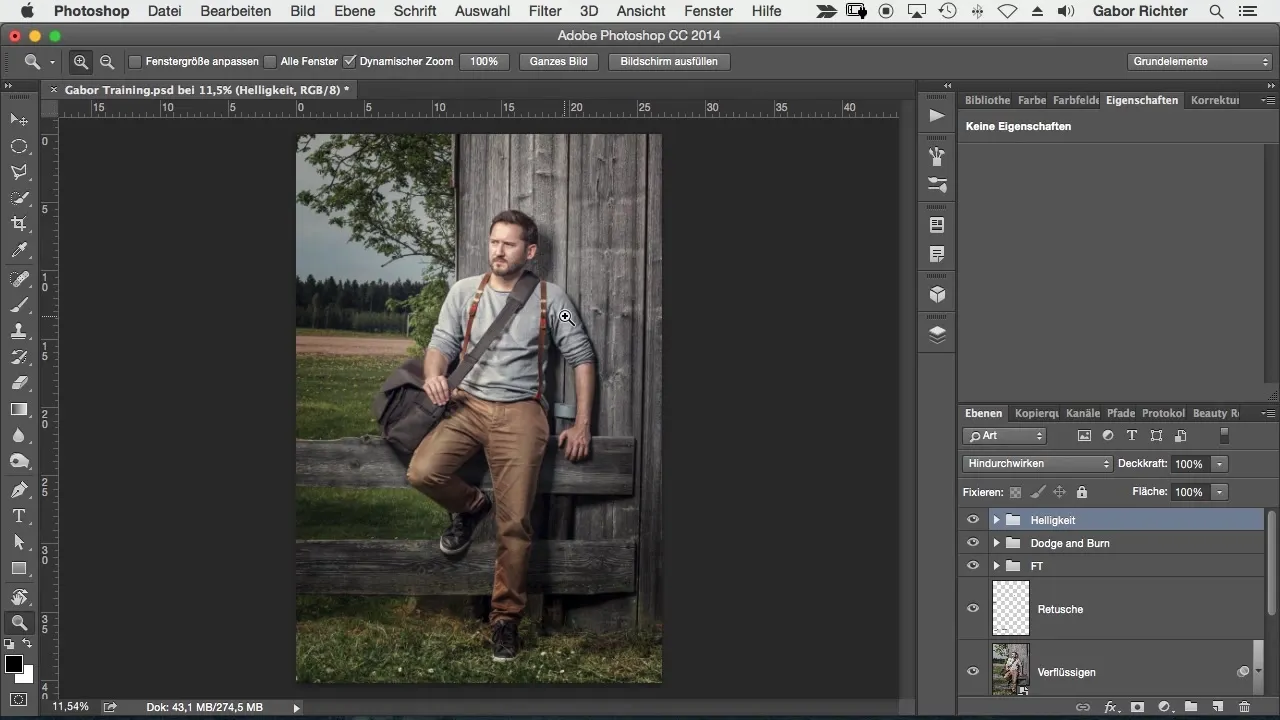
Щоб зображення виглядало ефективно, почніть із знебарвлення всього зображення. Мета полягає в тому, щоб зробити кольори менш яскравими. Для цього перейдіть до коригувальних шарів і виберіть опцію "Відтінок/Насиченість" (Hue/Saturation). Зменшіть насиченість зображення приблизно на -12, щоб створити більш витончений вигляд. Це зробить зображення менш яскравим і більш природним.
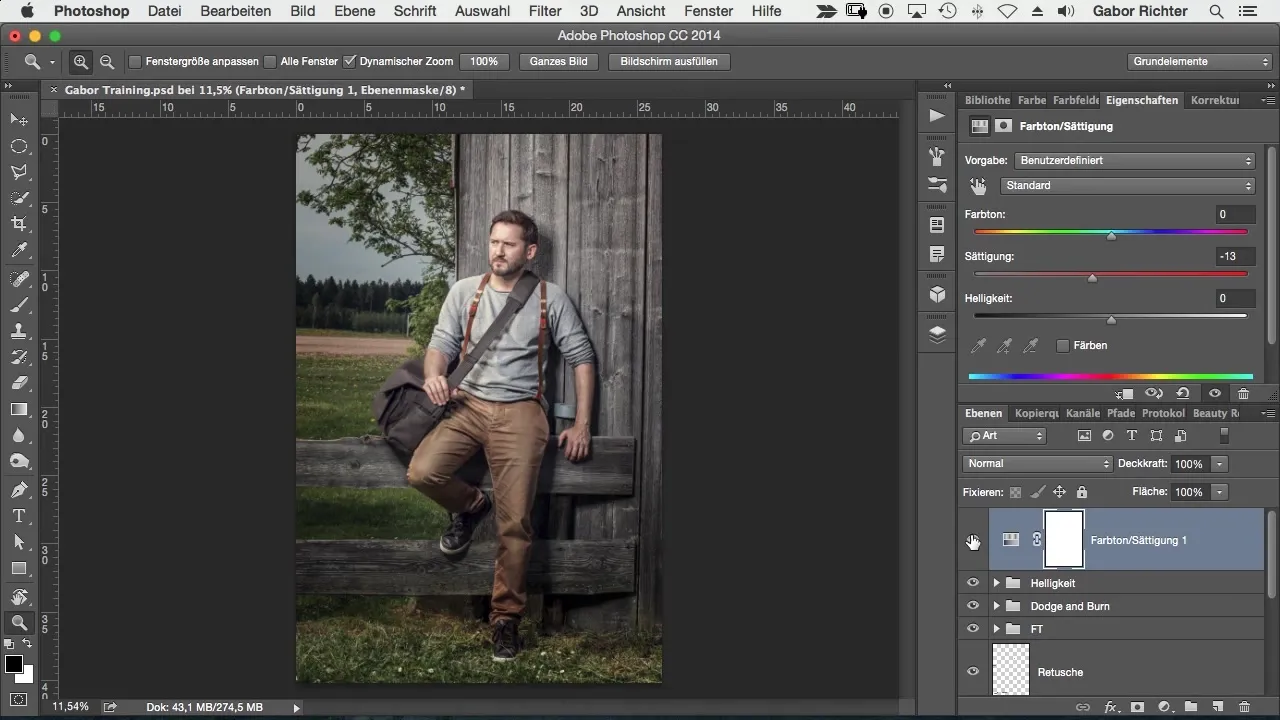
Далі попрацюйте з контрастністю зображення. Використовуйте чорно-білий коригувальний шар і встановіть режим накладання "М'яке світло". Це зробить темні ділянки ще темнішими, а світлі - світлішими. Не забудьте зменшити непрозорість; оптимальним для цього буде значення від 15 до 18%.
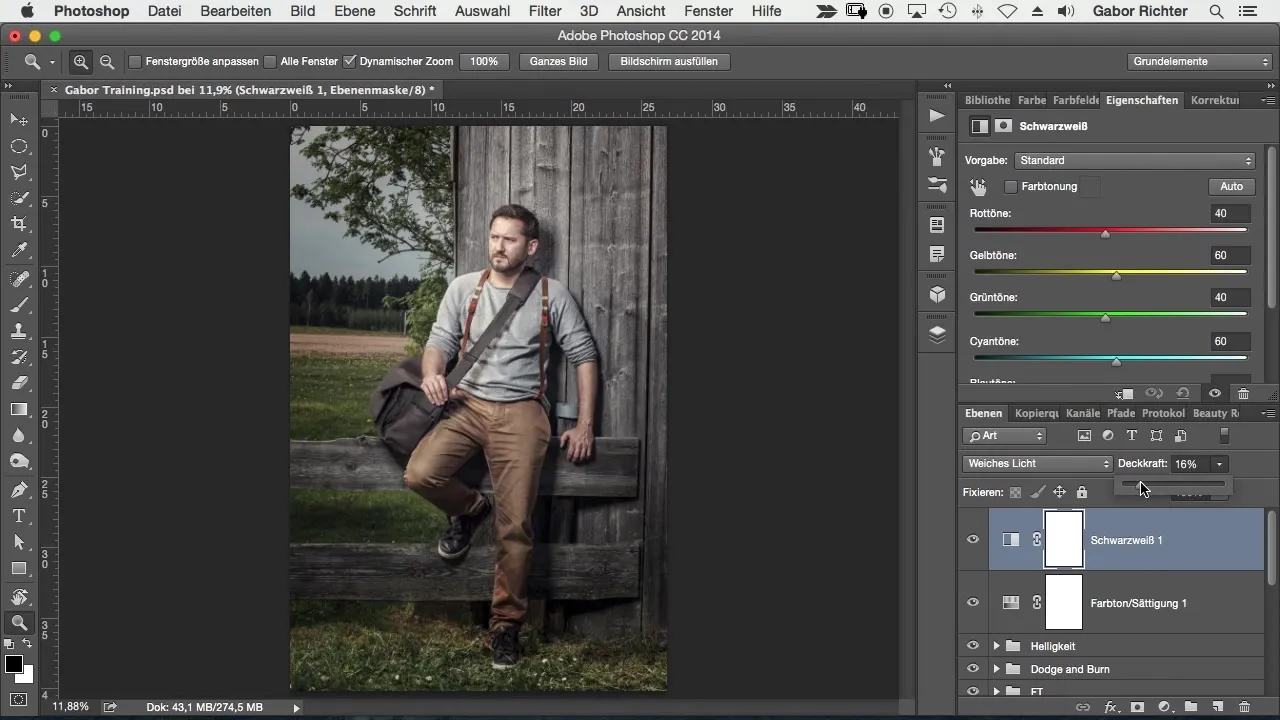
На наступному кроці зосередьтеся на кольорах. Подумайте, як ви можете привнести в зображення життя і природу. Використовуйте область кольору для створення бажаного вигляду зображення. Ви можете обрати яскравий колір, наприклад, синій, і зменшити непрозорість. Крім того, ви можете змінити режим змішування на "М'яке світло", щоб створити цікавий ефект.
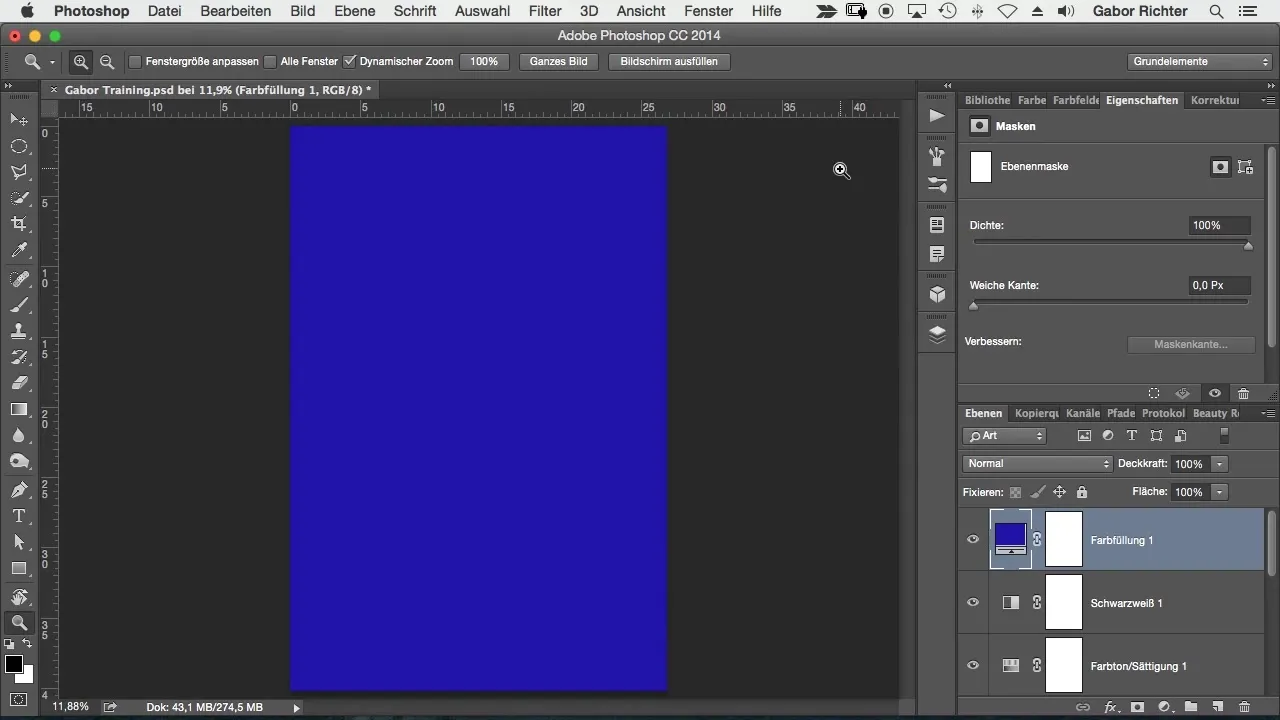
Тепер настав час поекспериментувати з непрозорістю. Зменшіть непрозорість до 25%, щоб досягти м'якого вигляду. Ви можете налаштувати колір в області зафарбовування, щоб ще більше змінити настрій. Незалежно від того, чи обираєте ви червоний або землисто-помаранчевий, спробуйте різні варіанти, щоб досягти бажаного ефекту.
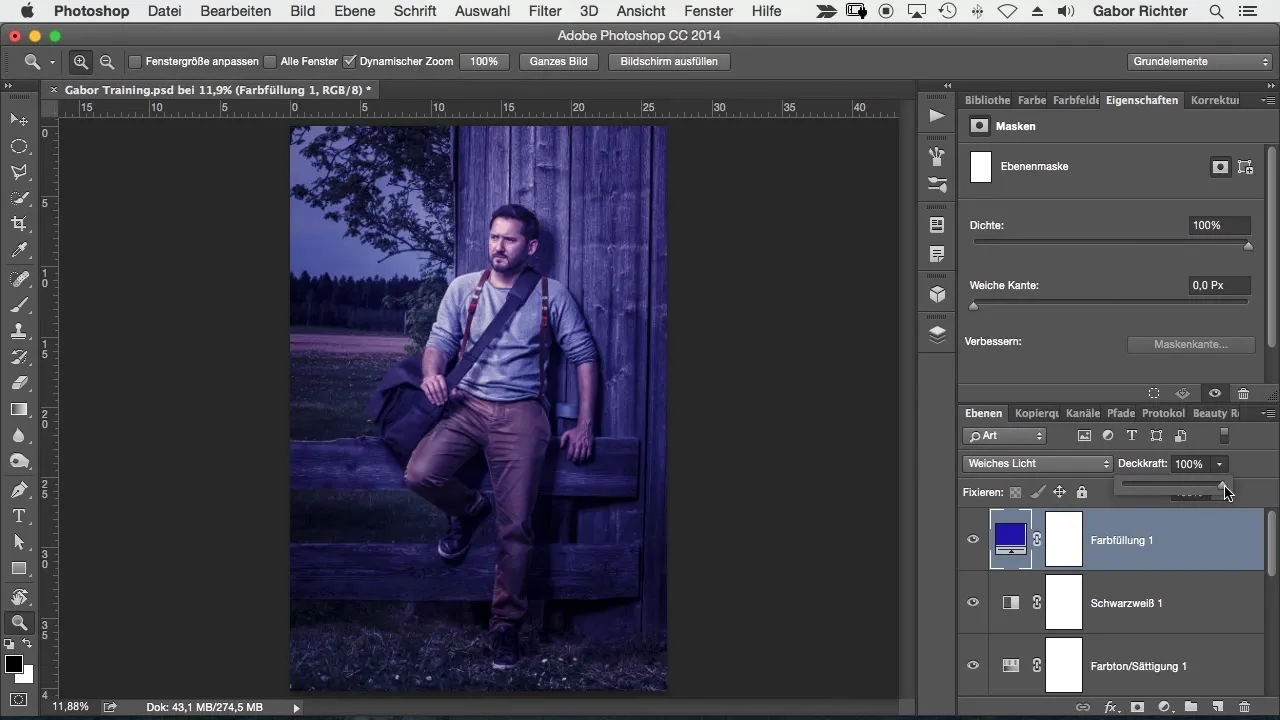
Обов'язково об'єднайте кольорові області в групу і назвіть її "стиль зображення". Це допоможе вам зберігати загальний огляд і вносити корективи за потреби. Тепер зображення повинно мати гармонійний вигляд, який відображає м'які кольори та природу Шварцвальду.
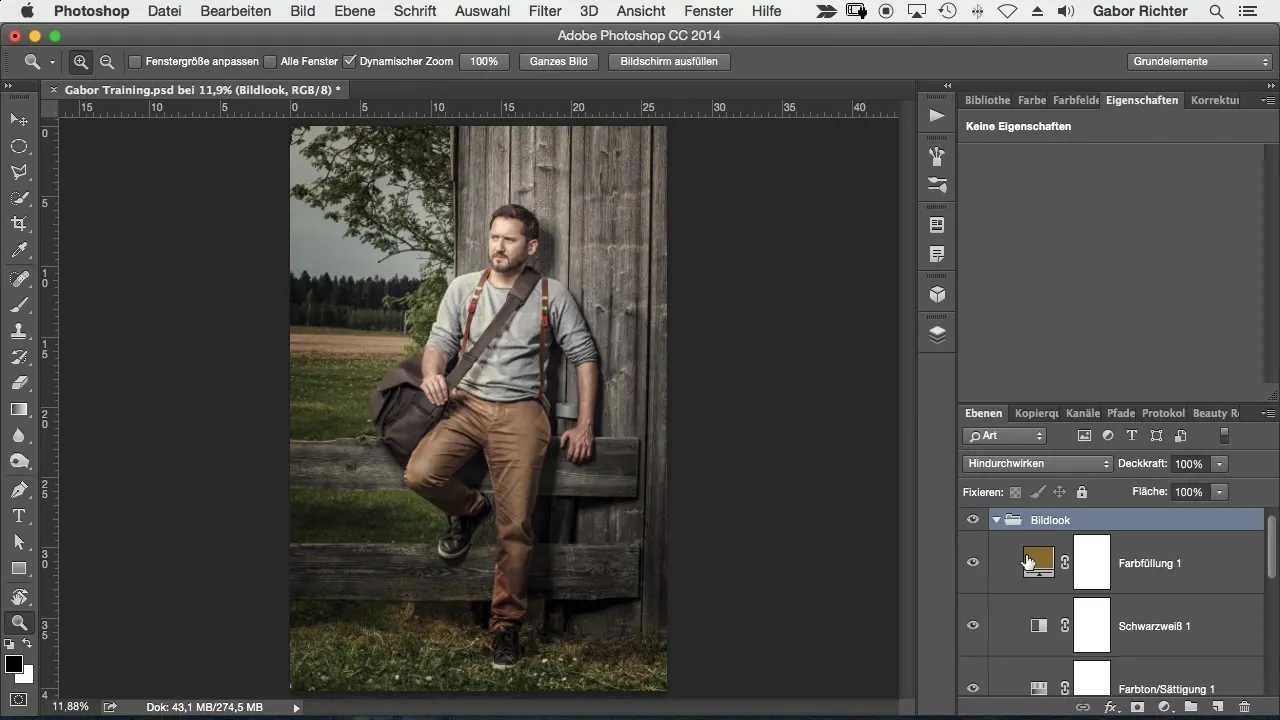
Нарешті, уважно подивіться на зображення. Подумайте, чи хочете ви далі експериментувати з насиченістю або кольорами, поки не будете задоволені кінцевим результатом. Пам'ятайте, що кінцевий вигляд зображення має бути витонченим і привабливим - не переборщіть із насиченістю.
Підсумок - Стильна реалізація стилю Шварцвальдського лісу
У цьому уроці ви навчилися створювати індивідуальний стиль зображення у Photoshop, який відображає природну красу Шварцвальду. За допомогою певних налаштувань насиченості, контрастності та кольору ви зможете досягти ідеального вигляду.
Поширені запитання
Як зменшити насиченість зображення у Photoshop? Використовуйте коригувальний шар "Відтінок/Насиченість", щоб зменшити насиченість за потреби.
Що робить коригувальний шар "Чорно-білий"?Він допомагає збільшити контрастність, поглиблюючи темні ділянки і підкреслюючи світлі.
Як змінити режим накладання шару у Photoshop? Двічі клацніть шар і виберіть потрібний режим накладання зі спадного меню.
Як змінити колір у колірній області?Двічі клацніть колірну область і виберіть новий колір у палітрі кольорів.
Коли слід регулювати непрозорість шару?Якщо ефект занадто сильний, зменшіть непрозорість, щоб досягти більш витонченого вигляду.


